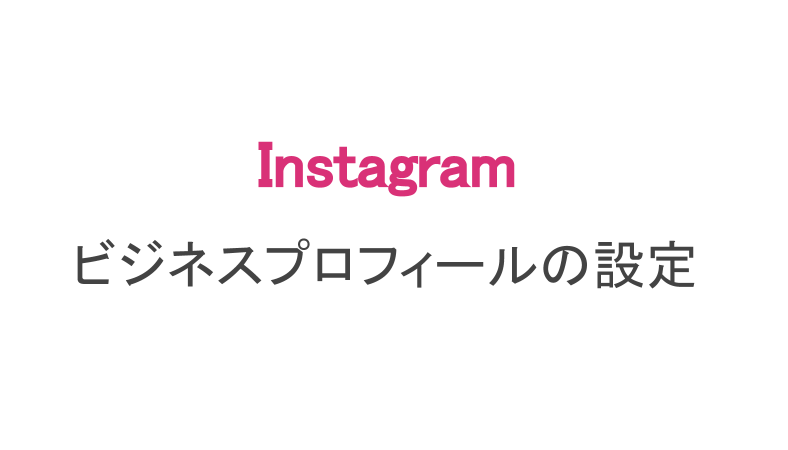インスタにはビジネスプロフィールという機能があるのをご存知でしょうか?個人だけでなく企業もインスタをブランディングツールのひとつとして使うようになったため、企業向けに開発された機能です。
ここではインスタのビジネスプロフィールの設定の方法やカテゴリの変更のやり方などを解説していきます。インスタをビジネスで活用したいという方は必見です!
もくじ
Instagramのビジネスアカウントは料金ゼロでできる
ホームページ作成サービスなどのビジネスで使えるようなツールは個人向けとビジネス向けに分けて料金設定がされています。
個人で使うなら機能は限られているけど料金はゼロ円。ビジネスで使うなら様々な機能がついているけど、月額いくらのかかるプランといった具合です。
ですがInstagramのビジネスアカウントは無料で作れます。運用方法は基本的に個人のアカウントと同じで、広告を出して初めて料金がかかる形になっています。初期費用がゼロ円というのは魅力的ですよね。
ビジネスプロフィールと個人プロフィールの違いは、名前の下に職業やどんな企業かの記載があるか、住所の記載があるか、メールアドレスの記載があるかです。

ビジネスプロフィールは個人プロフィールと少し違う
こちらがビジネスプロフィール。名前の下にグレーの文字で職業が書いてあります。
Instagramでビジネスアカウントの作り方とfacebookとの連携のやり方
インスタのビジネスアカウントを作るのは簡単です。普通の個人のアカウントを作る容量でビジネス用のアカウントを作り、プロフィールの設定をビジネスプロフィールに変えるだけです。

歯車アイコンでいろいろな設定が可能
自分のページの右上にある歯車の形をしたアイコンをタップして設定スタート。
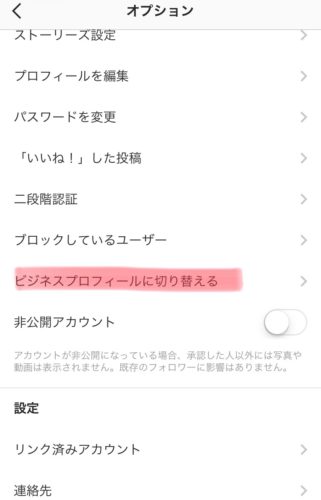
下にスクロールすると見つかります
下にスクロールすると「ビジネスプロフィールに切り替える」という部分があるのでここから設定できます。
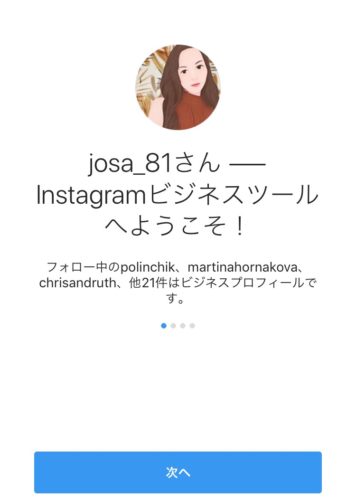
軽く読んでおきましょう
簡単にビジネスプロフィールの説明をしているので「次へ」を押して軽く読んでおきましょう。
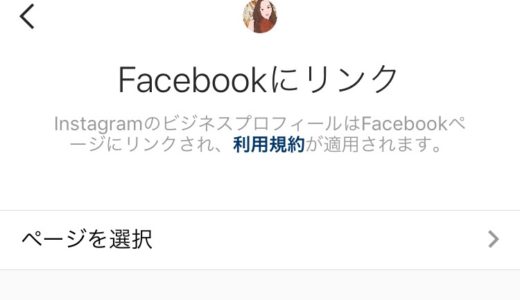
Facebookと自動で連携
実はインスタのビジネスプロフィールはFacebookとリンクしています。個人プロフィールでFacebookの設定をしておきましょう。ここは後述します。
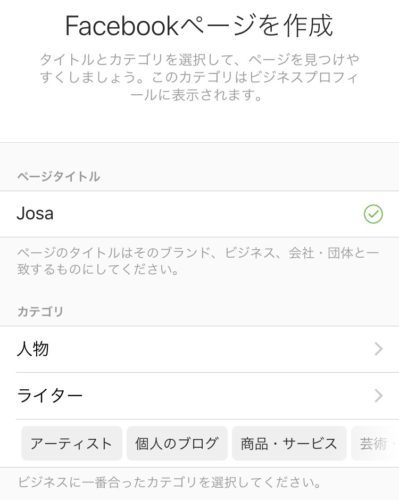
カテゴリは重要な項目です
「ページタイトル」「カテゴリ」を設定します。自分のビジネスに近い名称を選びましょう。
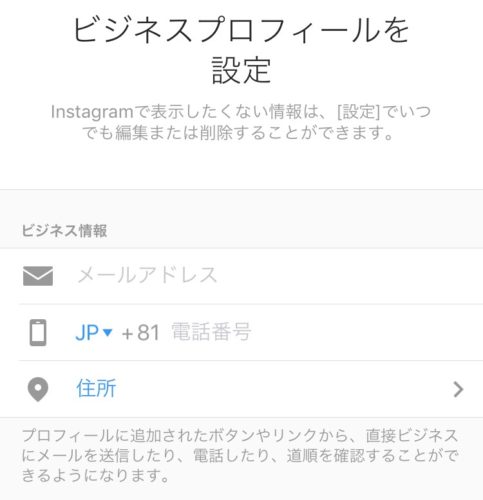
連絡先の情報です
メールアドレスや電話番号、住所なども設定しておきましょう。必須ではないものの、どれかひとつは入力しないといけません。入力しても非表示にできるので、とりあえず何か入力しておきましょう。
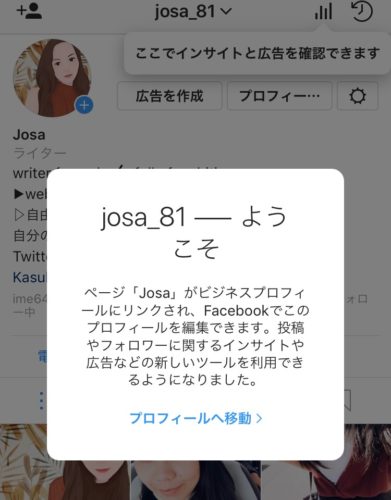
ビジネスプロフィールに設定できました
これでビジネスプロフィールの設定は完了です!
先ほど解説したように、ビジネスプロフィールを設定すると自動的にFacebookとも連携します。先ほどの歯車のアイコンから設定画面に行き、「リンク済みアカウント」という部分をタップ。

歯車アイコンから「リンク済みアカウント」をタップ
シェア設定の画面になるので、ここからFacebookの設定をしておきましょう。
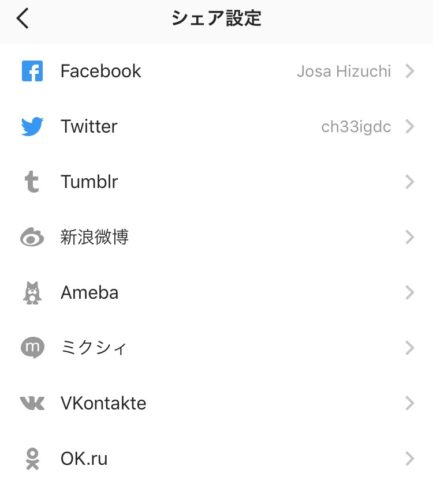
他にもいくつかのSNSと連携できます
また、ビジネスプロフィールを作ることで、自動でFacebook上にページも作成されます。
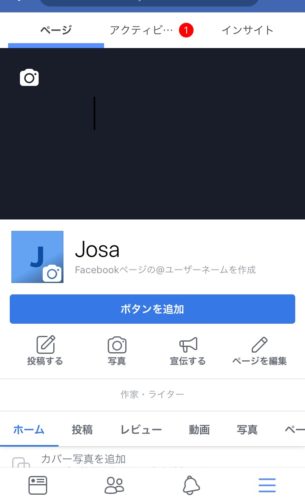
まだ何も設定されてませんが、自分用のFBページも作れます
インスタとFacebookをうまく使いこなして、ビジネスに役立てていきましょう!
インスタのビジネスプロフィールは個人でもOK!個人のブログとは
ビジネスプロフィールは何もビジネスをやっている人だけが利用できる機能ではありません。無料で設定できるので、肩書きをつけたくて個人で利用してももちろんOKです。
個人で利用している人の多くは「ブロガー」や「ライター」というカテゴリ設定をしています。美術が好きなら「アーティスト」でも良いし、スポーツをしているなら「学校のスポーツチーム」という設定もあります。
ときどきインスタで見かける「個人のブログ」というカテゴリ設定ですが、これが一番おすすめです。特にブログを書いている人は、ブログのURLを一緒に設定しておけばインスタを利用して読者を増やすこともできますよ。
インスタのビジネスプロフィールでカテゴリ変更をする方法
「ブランド」「ミュージシャン」といった様々なビジネスプロフィールのカテゴリですが、後から変更することも可能です。

「プロフィール設定」が途中で切れちゃってます
自分のビジネスプロフィール設定をしたページで、「プロフィー…」と表示されている部分をタップします。
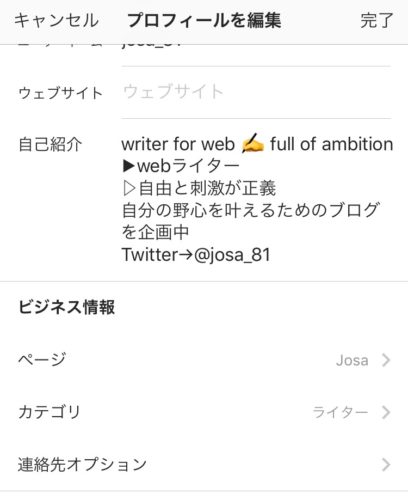
ビジネス情報の欄から変更可能
「ビジネス情報」という欄があるので、ここの「カテゴリ」をタップ。あとは変更するカテゴリを選ぶだけです。簡単ですね。
インスタのビジネスプロフィールで住所が違う場合
ビジネスプロフィールはFacebookと連携しているので、設定の段階でFacebookの情報を読み取ります。住所もFacebookから読み取った情報を最初に表示します。ですが、Facebookの住所が今の住所と違う場合、自分で設定することも可能です。
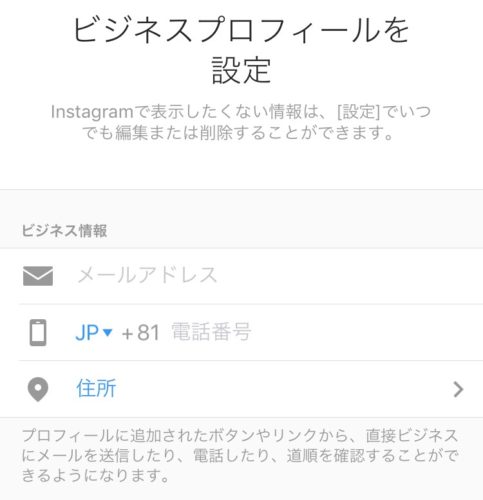
「住所」という部分をタップ
ここで住所を入力する画面にいきます。
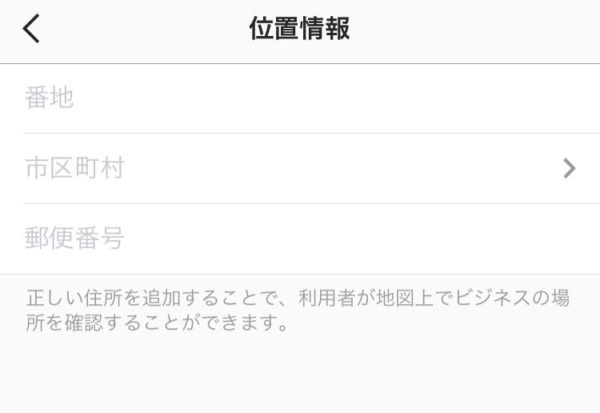
番地など自分で入力可能
番地、市区町村、郵便番号などが自分で入力できるので、実際の住所を入力しておきましょう。もちろん必須ではないため、住所なしでビジネスプロフィールを利用してもOKです。
インスタのビジネスプロフィールは削除できない!利用しないときの対処法
もうビジネスプロフィールを使わないから削除したい場合、ビジネスプロフィールだけを消すことはできません。
その対処法としては、個人プロフィールに切り替える方法があります。まずは歯車のアイコンから設定に移動します。
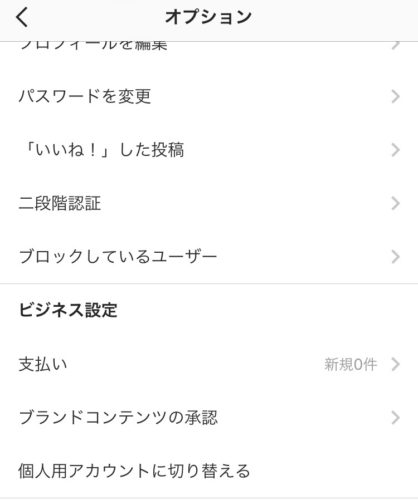
ビジネス、個人と切り替えることができます
ビジネス設定の欄に「個人用アカウントに切り替える」とあるので、ここをタップすれば完了です。肩書きなどが消え、普通の個人用アカウントとして使うことができます。
個人でも企業でもOKなビジネスプロフィールを活用して、もっとインスタグラムを賢く活用していきましょう。